Dados
Dados
Dados
14 de abr. de 2025
14 de abr. de 2025

Por
Blog DNC
Como transformar texto em colunas no Excel?
Como transformar texto em colunas no Excel?


Quer aprender a lidar com arquivos CSV no Excel de forma prática e eficiente? Uma das funcionalidades mais importantes para isso é a transformação de texto em colunas. Esse recurso permite separar dados agrupados em uma única célula, facilitando análises, filtros e cálculos.
Neste guia, você vai entender como funciona o processo, conhecer dicas avançadas e descobrir como acessar o curso gratuito de Excel Básico da DNC para colocar tudo em prática.
Por que transformar texto em colunas no Excel?
Transformar texto em colunas é essencial para quem trabalha com planilhas que contêm dados agrupados — especialmente em arquivos CSV. Ao realizar essa separação, cada informação passa a ocupar uma coluna distinta, tornando a manipulação muito mais fácil.
Benefícios:
Facilita ordenação, filtragem e aplicação de fórmulas
Separa dados como nomes, idades e cidades de forma automática
Organiza melhor a planilha, melhorando a leitura e análise
Passo a passo: como transformar texto em colunas no Excel
Cole os dados do arquivo CSV em uma planilha do Excel (tudo ainda estará em uma única coluna).
Selecione essa coluna e vá até a aba “Dados”.
Clique em “Texto para Colunas”.
Escolha a opção “Delimitado”.
Selecione o delimitador correto (ex: vírgula, ponto e vírgula).
Conclua o processo e veja os dados automaticamente separados em colunas.
Exemplo prático
Suponha que você tenha os seguintes dados em uma célula:
João da Silva,35,São Paulo,Analista; Maria Souza,28,Rio de Janeiro,Programadora
Ao usar o recurso Texto para Colunas com ponto e vírgula como delimitador, cada informação será separada em colunas como: nome, idade, cidade e profissão. Muito mais fácil de visualizar e analisar!
Recursos avançados para transformar texto em colunas
O Excel também oferece opções adicionais para quem quer mais controle sobre o processo de separação:
Escolher a coluna de destino, evitando substituir os dados originais
Definir formatos específicos, como data ou número, durante a separação
Formatar datas corretamente, permitindo ordenar e filtrar por tempo
Padronizar delimitadores, substituindo caracteres (ex: ponto por vírgula)
Esses ajustes tornam o tratamento de dados mais robusto e confiável.
A importância da formatação correta
Separar texto em colunas é só o começo. Ao aplicar esse recurso, aproveite para:
Corrigir formatação de datas
Eliminar caracteres indesejados
Uniformizar os dados antes de criar fórmulas e gráficos
Explorar as configurações avançadas do Texto para Colunas evita erros futuros e deixa sua planilha mais limpa e eficiente.
Comece agora: acesse o curso gratuito de Excel Básico
Quer aprender tudo isso de forma prática e com orientação passo a passo?
Crie sua conta gratuita na plataforma da DNC e tenha acesso imediato ao curso de Excel Básico, totalmente gratuito.
Aprenda na prática a transformar texto em colunas, trabalhar com dados CSV e dominar as ferramentas essenciais do Excel.
Quer aprender a lidar com arquivos CSV no Excel de forma prática e eficiente? Uma das funcionalidades mais importantes para isso é a transformação de texto em colunas. Esse recurso permite separar dados agrupados em uma única célula, facilitando análises, filtros e cálculos.
Neste guia, você vai entender como funciona o processo, conhecer dicas avançadas e descobrir como acessar o curso gratuito de Excel Básico da DNC para colocar tudo em prática.
Por que transformar texto em colunas no Excel?
Transformar texto em colunas é essencial para quem trabalha com planilhas que contêm dados agrupados — especialmente em arquivos CSV. Ao realizar essa separação, cada informação passa a ocupar uma coluna distinta, tornando a manipulação muito mais fácil.
Benefícios:
Facilita ordenação, filtragem e aplicação de fórmulas
Separa dados como nomes, idades e cidades de forma automática
Organiza melhor a planilha, melhorando a leitura e análise
Passo a passo: como transformar texto em colunas no Excel
Cole os dados do arquivo CSV em uma planilha do Excel (tudo ainda estará em uma única coluna).
Selecione essa coluna e vá até a aba “Dados”.
Clique em “Texto para Colunas”.
Escolha a opção “Delimitado”.
Selecione o delimitador correto (ex: vírgula, ponto e vírgula).
Conclua o processo e veja os dados automaticamente separados em colunas.
Exemplo prático
Suponha que você tenha os seguintes dados em uma célula:
João da Silva,35,São Paulo,Analista; Maria Souza,28,Rio de Janeiro,Programadora
Ao usar o recurso Texto para Colunas com ponto e vírgula como delimitador, cada informação será separada em colunas como: nome, idade, cidade e profissão. Muito mais fácil de visualizar e analisar!
Recursos avançados para transformar texto em colunas
O Excel também oferece opções adicionais para quem quer mais controle sobre o processo de separação:
Escolher a coluna de destino, evitando substituir os dados originais
Definir formatos específicos, como data ou número, durante a separação
Formatar datas corretamente, permitindo ordenar e filtrar por tempo
Padronizar delimitadores, substituindo caracteres (ex: ponto por vírgula)
Esses ajustes tornam o tratamento de dados mais robusto e confiável.
A importância da formatação correta
Separar texto em colunas é só o começo. Ao aplicar esse recurso, aproveite para:
Corrigir formatação de datas
Eliminar caracteres indesejados
Uniformizar os dados antes de criar fórmulas e gráficos
Explorar as configurações avançadas do Texto para Colunas evita erros futuros e deixa sua planilha mais limpa e eficiente.
Comece agora: acesse o curso gratuito de Excel Básico
Quer aprender tudo isso de forma prática e com orientação passo a passo?
Crie sua conta gratuita na plataforma da DNC e tenha acesso imediato ao curso de Excel Básico, totalmente gratuito.
Aprenda na prática a transformar texto em colunas, trabalhar com dados CSV e dominar as ferramentas essenciais do Excel.

DNC News
Inscreva-se na nossa newsletter exclusiva e receba dicas para acelerar seu crescimento profissional toda semana!
Inscreva-se agora!
DNC News
Inscreva-se na nossa newsletter exclusiva e receba dicas para acelerar seu crescimento profissional toda semana!
Inscreva-se agora!
DNC News
Inscreva-se na nossa newsletter exclusiva e receba dicas para acelerar seu crescimento profissional toda semana!
Inscreva-se agora!
Desconto liberado:
7
% OFF
Se você chegou até aqui, já deu o primeiro passo.
Agora é só aproveitar o desconto e começar a construir seu futuro na área.
Desconto liberado:
7
% OFF
Se você chegou até aqui, já deu o primeiro passo.
Agora é só aproveitar o desconto e começar a construir seu futuro na área.
Desconto liberado:
7
% OFF
Se você chegou até aqui, já deu o primeiro passo.
Agora é só aproveitar o desconto e começar a construir seu futuro na área.